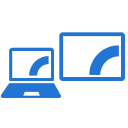Abra las propiedades del sistema clásico en Windows 10 versión 20H2
Cómo abrir las propiedades del sistema clásico en Windows 10 versión 20H2
Windows 10 versión 20H2, también conocida como 'Actualización 20H2 de octubre', clava un clavo más en el ataúd del clásico Panel de control. los Propiedades del sistema El subprograma que muestra información genérica sobre sus PC y también incluye algunos enlaces más a otros subprogramas, ya no es accesible desde ninguna parte de la GUI.
En cada versión, Windows 10 obtiene cada vez más opciones clásicas convertidas a una página moderna en el Aplicación de configuración. En algún momento, Microsoft podría eliminar por completo el Panel de control clásico. En el momento de escribir este artículo, el Panel de control clásico todavía viene con una serie de opciones y herramientas que no están disponibles en Configuración. Tiene una interfaz de usuario familiar que muchos usuarios prefieren a la aplicación Configuración. Puede usar herramientas administrativas, administrar cuentas de usuario en la computadora de manera flexible, mantener copias de seguridad de datos, cambiar la funcionalidad del hardware y muchas otras cosas. Usted puede
El subprograma Propiedades del sistema ahora está oculto en la versión 20H2 de Windows 10. Independientemente del método que utilice para abrirlo, no aparece, lo que muestra la última Acerca de la página de Configuración. Si hace clic en el Propiedades entrada del menú contextual de Esta PC en el Explorador de archivos, o haga clic en el Propiedades del sistemaComando de cinta cuando se abre Esta PC, o presionas Win + Pause / Break en el teclado, terminarás con la página de Configuración. El subprograma clásico ya no se abre.
Sin embargo, si necesita abrir el subprograma clásico, todavía es posible. Como recordará de mi artículo anterior, los subprogramas del Panel de control están disponibles en Ubicaciones de shell CLSID (GUID). Entonces, para el subprograma del sistema, todo lo que necesita hacer es abrir el cuadro de diálogo Ejecutar y pegar shell {BB06C0E4-D293-4f75-8A90-CB05B6477EEE} en ello.
Para abrir las propiedades del sistema clásico en Windows 10, versión 20H2
- Presione Win + R para abrir el cuadro Ejecutar.
- Escribe
shell {bb06c0e4-d293-4f75-8a90-cb05b6477eee}y presione la tecla Enter. - Voila, se abrirán las propiedades clásicas del sistema.
¡Estás listo!
Nota: Lo anterior funciona en Windows 10 versión 20H2. Sin embargo, por lo que observé aquí, en Windows 10 build 20241, el subprograma está completamente ELIMINADO. Así que las compilaciones recientes de Insider Preview ya no permiten abrir el subprograma.
Puedes acceder al clásico Propiedades del sistema applet más rápido si crea un atajo para abrirlo. Así es cómo.
Crear acceso directo de propiedades del sistema clásico en Windows 10 versión 20H2
- Haga clic derecho en el espacio vacío en su escritorio. Seleccione Nuevo - Acceso directo en el menú contextual (vea la captura de pantalla).
- En el cuadro de destino del acceso directo, escriba o copie y pegue lo siguiente:
shell explorer.exe {bb06c0e4-d293-4f75-8a90-cb05b6477eee}. - Escribe Propiedades del sistema para el nombre del atajo. De hecho, puedes usar el nombre que quieras. Haga clic en el botón Finalizar cuando haya terminado.
- Ahora, haga clic derecho en el acceso directo que creó y seleccione Propiedades. Consejo: ver Cómo abrir propiedades de archivos o carpetas rápidamente en el Explorador de archivos de Windows.
- En la pestaña Acceso directo, puede especificar un nuevo icono si lo desea. Puede utilizar el icono del
c: \ windows \ system32 \ shell32.dllexpediente.
¡Estás listo!
Consejo profesional: puede ahorrar mucho de su valioso tiempo utilizando Tweaker de Winaero. Úselo para Propiedades del sistema con Winaero Tweaker> Atajos> Atajos de carpeta de shell (CLSID). Haga clic en Seleccionar carpetas de Shell... botón y encontrar el Sistema elemento de la lista.
Ahora, puede mover este acceso directo a cualquier ubicación conveniente, fíjelo a la barra de tareas o al Inicio,agregar a todas las aplicaciones o agregar a Inicio rápido (ver como habilitar Inicio rápido). Tú también puedes asignar una tecla de acceso rápido global a tu atajo.
Finalmente, puede agregar Propiedades del sistema al Panel de navegación en el Explorador de archivos, que está a la izquierda. ¡Entonces estará disponible en el Explorador de archivos con un clic! Esto se puede hacer rápidamente con Winaero Tweaker.
Agregar propiedades del sistema al panel de navegación en Windows 10
- Correr Tweaker de Winaero.
- Vaya a Explorador de archivos> Panel de navegación: elementos personalizados.
- Haga clic en Agregar ubicación de shell.
- Encuentra el Sistema elemento de la lista.
- Clickea en el Agregar botón.
- Vuelva a abrir el Explorador de archivos y verá las Propiedades del sistema clásicas a la izquierda.
¡Eso es todo!